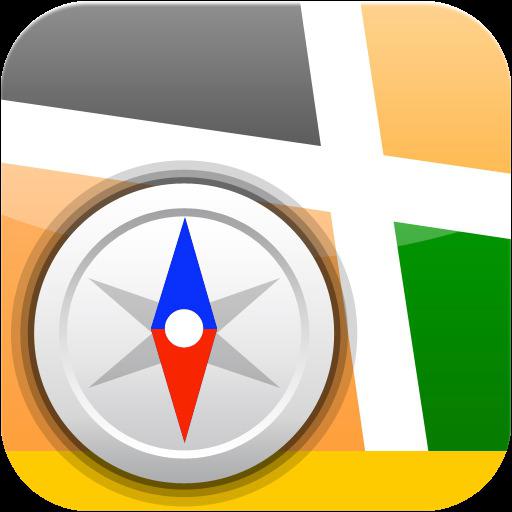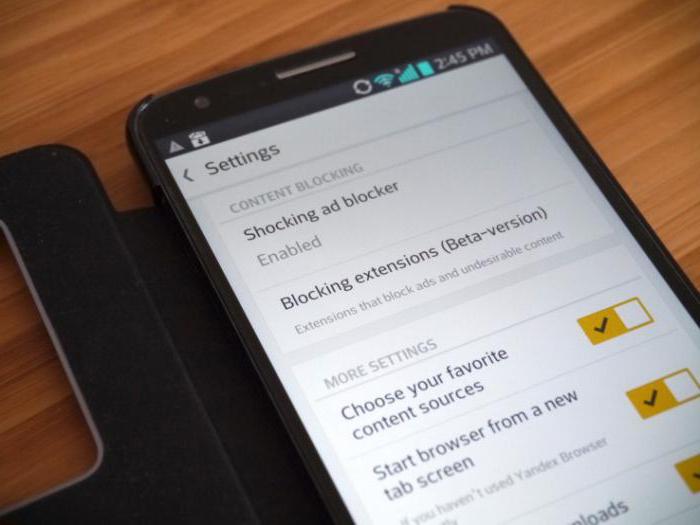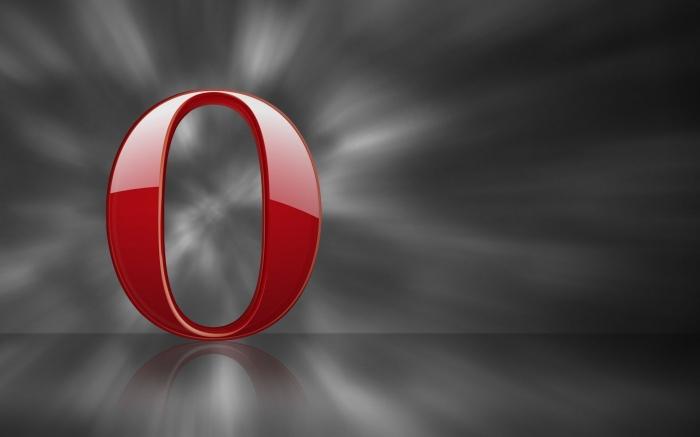Багато сьогодні лають інтернет, представляючи йогомало не вселенським злом. Нібито нічого корисного в ньому немає, а якщо є, то його ще потрібно там відкопати, так як воно (корисне) загублене по крупицях серед сміття і мотлоху сумнівного змісту. Ну, можливо, доля правди в цьому і є, але тільки частка.

регулярне чищення
Інтернет є прямим відображенням користувача. Якщо заглянути в список відвідуваних сторінок до того, як видалити історію пошуку в "Яндексі", особливо за більш-менш довгий термін, то можна скласти досить точний портрет людини, що користується цим комп'ютером. Як то кажуть, знаходить той, хто шукає. Якщо ви не хочете, щоб ваші блукання по мережі були будь-ким виявлені, потрібно навчитися цієї простої операції. Також, крім людського фактора, існує й інший - технічний, який рекомендує активному користувачеві раз в кілька днів очистити історію пошуку в "Яндексі" для підтримки нормальної працездатності свого ПК.
замітаємо сліди

Якщо вашим завданням є приховування від найдорожчоїполовини того факту, що ви не працювали за комп'ютером, а розважалися серфінгом по сайтам, то цілком достатньо найпростішої процедури очищення - видалення відвідуваних сторінок. Отже, де в "Яндексі" історія пошуку? Відкриваємо вікно і дивимося вгору і вправо, там намальований симпатичний значок гайкового ключа, він щось нам і потрібен. Натиснувши на нього лівою кнопкою мишки, отримаємо вікно з параметрами можливих дій. Приблизно в середині списку можна побачити "Історія". Натиснувши на цей пункт, ви можете як видалити історію пошуку в "Яндексі" цілком, так і тільки деякі сторінки. Це що стосується роботи саме в цьому браузері. Якщо ж ви працюєте, наприклад, в "Гугл Хром", але користуєтеся цією системою пошуку, то схема дій залишається незмінною з поправками на вигляд значка: це буде не ключ, а три смужки, але розташовані вони там же. Для користувачів, які зареєстровані в системі "Яндекс", пошуковий рядок пропонує розширений асортимент послуг: підказки при наборі запиту, видачу бажаних сторінок та ін. Якщо ви хочете дізнатися, як видалити історію пошуку в "Яндексі" (щоб не висвічувалася в рядку запитів) , то слід зайти в налаштування і зняти маркери (галочки) навпроти тих опцій, які вам зараз не потрібні.
Позбавляємося від мотлоху
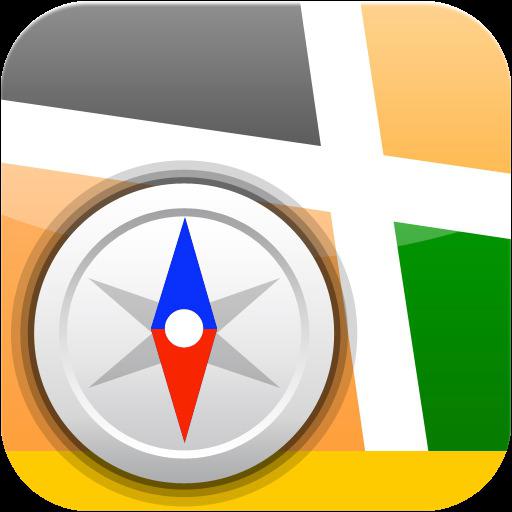
Якщо ж метою є підтримка нормальноїроботи комп'ютера, то крім сторінок буде потрібно видаляти і кеш. Що це за звір такий? Говорячи простіше, розумна машина запам'ятовує ті сайти, на які ви заходите частіше, ніж на інші, і зберігає з них якісь дані. Все це зберігається на диску комп'ютера і тільки оновлюється по мірі необхідності. Таким чином прискорюється робота і економиться трафік. Але пам'ять, відведена під такі заготовки, має свої резерви, які далеко не безмежні. Усунення багатьох проблем в роботі ПК починається саме з того, що потрібно видалити ці "хвости". Діємо за сценарієм "Як видалити історію пошуку в" Яндексі ", але обов'язково додаємо маркер близько пропозиції видалити кеш. До речі, щоб не морочитися з видаленням історії, можна скористатися спеціальним режимом" Інкогніто ", при якому всі відвідувані місця не відображаються в ній. Включити його просто - одночасно натиснувши N, Ctrl і Shift.